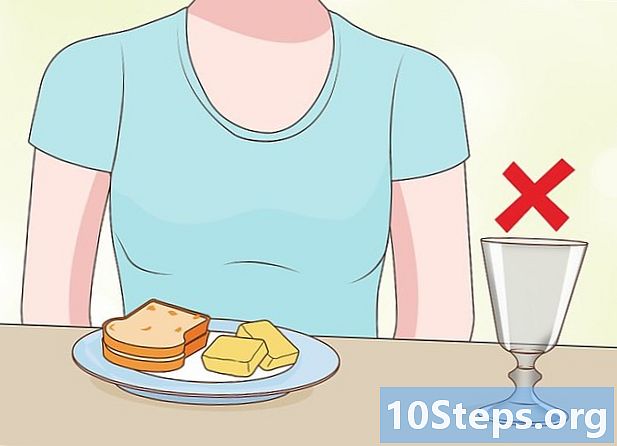Автор:
John Pratt
Дата Створення:
17 Lang L: none (month-010) 2021
Дата Оновлення:
10 Травень 2024

Зміст
Ця стаття навчить вас створювати нову подію календаря в Microsoft Outlook та надсилати запрошення до своїх контактів через комп’ютер.
Кроки
поруч із кнопкою Нові елементи, зверху. Ця кнопка знаходиться поруч із Новий електронний лист на панелі інструментів у верхньому лівому куті. Це відкриє спадне меню з опціями.
натисніть Зустріч, у спадному меню. У вікні відкриється нове порожнє запрошення календаря. Ви можете заповнити його та надіслати своїм контактам.

Введіть електронну адресу свого контакту в поле "Кому". Це поле знаходиться у верхній частині вікна запрошення. Введіть електронну адресу вашого контакту.- Якщо у вашому списку вже є контакти, під час введення відображатимуться пропозиції від них. Якщо з'явиться контакт, на який ви хочете надіслати запрошення, натисніть на нього, щоб додати його.
- Якщо ви хочете додати кілька контактів, розділіть кожну електронну адресу комою.

Введіть тему запрошення. Поле "Тема" знаходиться трохи нижче поля "До" вгорі. Це дасть вашим гостям уявлення про те, про що йдеться у запрошенні.
Введіть місце події у поле "Місцезнаходження". Це поле знаходиться під полем "Тема". Клацніть у текстовому полі та введіть адресу чи місце події.
Клацніть на піктограмі календаря біля поля «Час початку». Відкриється вікно з місячним календарем і дозволить вибрати дату для своєї події.
- У деяких версіях Outlook ця опція може називатися "Пуск" замість "Час початку".
Виберіть дату початку вашої події у вікні з календарем. Клацніть дату вашої події, щоб вибрати її.
- Ви можете натиснути піктограми стрілок у верхній частині календаря, щоб вибрати інший місяць.
- Якщо ви хочете, ви також можете натиснути на кут дати та ввести дату вручну.
Виберіть час початку вашої події. Клацніть на полі часу поруч із датою та встановіть час початку вашої події.
Виберіть дату та час завершення поруч із полем "Час закінчення". Ви можете натиснути на піктограму календаря та вибрати дату або ввести дату та час вручну.
- Якщо ви хочете, натисніть і поставте прапорець Весь день якщо ваша подія буде займати цілий день у вибрану дату.
Напишіть повідомлення для запрошення в текстове поле. Клацніть у текстовому полі під датою та часом та введіть загальну інформацію про подію.
Натисніть на кнопку Надіслати. Ця кнопка схожа на білий значок конверта і знаходиться у верхньому лівому куті вашого повідомлення. Цією дією ви надішлете запрошення календаря вибраним контактам.